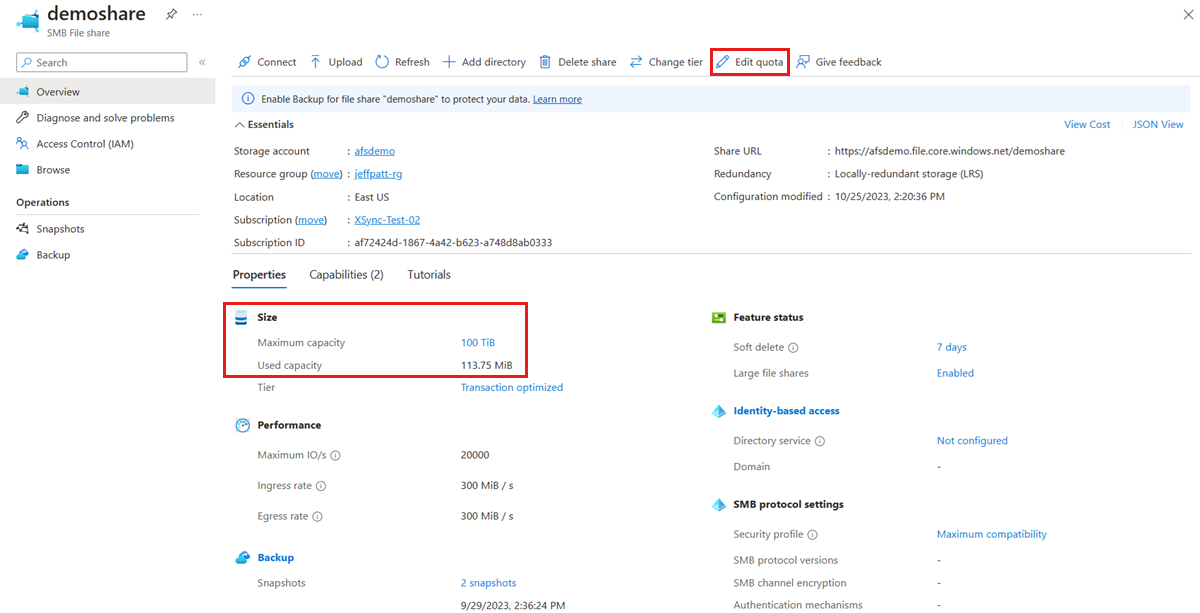Azure File Sync 同期の正常性とエラーのトラブルシューティング
この記事は、Azure File Sync デプロイで発生する可能性がある一般的な同期の問題のトラブルシューティングと解決に役立つよう設計されています。
同期の正常性
SMB 経由またはポータル経由で Azure ファイル共有に直接ファイルを作成した場合、ファイルが同期グループ内のサーバーと同期されるまでにどのくらいの時間がかかりますか?
Azure portal または SMB を使用して Azure ファイル共有に加えられた変更は、サーバー エンドポイントへの変更のようにすぐには検出されず、レプリケートされません。 Azure Files にはまだ変更通知やジャーナリングがないため、ファイルが変更されたときに同期セッションを自動的に開始する方法はありません。 Windows Server では、Azure File Sync は Windows USN ジャーナリングを 使用して、ファイルが変更されたときに自動的に同期セッションを開始します。
Azure ファイル共有の変更を検出するために、Azure File Sync には 変更検出ジョブと呼ばれるスケジュールされたジョブがあります。 変更検出ジョブは、ファイル共有内のすべてのファイルを列挙し、そのファイルの同期バージョンと比較します。 変更検出ジョブでファイルが変更されたと判断されると、Azure File Sync によって同期セッションが開始されます。 変更検出ジョブは 24 時間ごとに開始されます。 変更検出ジョブは Azure ファイル共有内のすべてのファイルを列挙することによって機能するため、より小さな名前空間よりも大きな名前空間では変更検出に時間がかかります。 大規模な名前空間の場合、変更されたファイルを特定するのに 24 時間ごとに 1 回以上かかる場合があります。
Azure ファイル共有で変更されたファイルをすぐに同期するには、PowerShell コマンドレットを Invoke-AzStorageSyncChangeDetection 使用して、Azure ファイル共有の変更の検出を手動で開始できます。 このコマンドレットは、何らかの種類の自動プロセスが Azure ファイル共有に変更を加えたり、管理者が変更を行ったり (ファイルやディレクトリを共有に移動するなど) シナリオを対象としています。 エンド ユーザーの変更については、IaaS VM に Azure File Sync エージェントをインストールし、エンド ユーザーに IaaS VM を介してファイル共有にアクセスできるようにすることをお勧めします。 これにより、コマンドレットを使用 Invoke-AzStorageSyncChangeDetection することなく、すべての変更が他のエージェントと迅速に同期されます。 詳細については、 Invoke-AzStorageSyncChangeDetection のドキュメントを参照してください。
Windows Server 上のボリュームの USN に似た Azure ファイル共有の変更検出の追加について検討しています。 Azure Community フィードバックで投票することで、将来の開発のためにこの機能の優先順位を付けるのに役立ちます。
この問題は、クラウド エンドポイントを作成し、データを含む Azure ファイル共有を使用する場合に発生します。 Azure ファイル共有の変更をスキャンするクラウド変更列挙ジョブは、クラウドとサーバーのエンドポイント間でファイルを同期する前に完了する必要があります。 ジョブを完了する時間は、Azure ファイル共有内の名前空間のサイズによって異なります。 変更列挙ジョブが完了すると、サーバー エンドポイントの正常性が更新されます。
クラウド変更列挙ジョブの状態を確認するには、ポータルで Cloud Endpoint プロパティに移動し、[ 列挙の変更 ] セクションに状態が表示されます。
同期の正常性を監視するにはどうすればよいですか?
ポータルでサーバー エンドポイントの正常性を表示するには、ストレージ同期サービスの [同期グループ] セクションに移動し、同期グループを選択します。
[正常な状態] と [永続的な同期エラー] の数が 0 の場合は、同期が期待どおりに動作していることを示します。 永続的な同期エラーの数が 0 より大きい場合は、「同期されていない特定のファイルまたはフォルダーがあるかどうかを確認する方法」を参照して、ファイルが同期に失敗する理由のトラブルシューティングを行います。サーバー エンドポイントの正常性状態が [正常] 以外の場合は、次の表のガイダンスに従います。
| 正常性状態 | 説明 | 修復 |
|---|---|---|
| Healthy | 同期セッションが正常に完了したか、進行中の同期セッションが進行中です (ファイルが適用されます)。 | 該当なし |
| Pending | サーバー エンドポイントを作成した後、保留中の状態が予想されます。 サーバー エンドポイントの同期テレメトリがサービスに送信されると、正常性状態が更新されます。 | 正常性状態が数時間変わらない場合は、「 サーバー エンドポイントの正常性が数時間保留中の状態である」を参照してください。 |
| Error | 同期セッションがエラーで失敗しました。 | この問題を解決するには、ポータルで [エラー の状態] を選択して、エラー コードと修復手順を取得します。 修復手順がポータルに一覧表示されていない場合、または問題が解決しない場合は、このドキュメントのエラー コードを検索して、詳細なガイダンスを確認してください。 |
| アクティビティなし | ストレージ同期サービスは、過去 2 時間以内にこのサーバー エンドポイントから同期テレメトリを受信していません。 | この問題を解決するには、「 Azure File Sync 同期グループ管理のトラブルシューティング」の手順に従います。 |
| 低ディスク モード | サーバー エンドポイントが配置されているボリュームは、ディスク領域が不足しています。 | この問題を解決するには、ボリュームのディスク領域を解放します。 ディスク領域の不足モードの詳細については、「 クラウドの階層化の概要」を参照してください。 |
| プロビジョニングが取り消されました | サーバー エンドポイントの作成に失敗しました。 同期は、このサーバー エンドポイントでは動作しません。 | この問題を解決するには、「 サーバー エンドポイントの作成と削除のエラー」を参照してください。 |
注:
サーバー エンドポイントの状態 (正常性とアクティビティ) は 15 分ごとに更新され、サーバーからサービスに送信されるテレメトリ イベントに基づいています。
現在の同期セッションの進行状況を監視するにはどうすればよいですか?
同期グループ内で、サーバー エンドポイントのプロパティに移動し、[ 同期の状態 ] セクションを確認して、現在の同期セッションでアップロードまたはダウンロードされたファイルの数を確認します。 この状態は約 15 分遅れる予定です。 同期セッションがこの期間内に完了できるほど小さい場合は、ポータルで報告されない可能性があります。
注:
[推定完了] が空白の場合は、同期セッション内のファイル数のカウントが同期が完了していないことになります。
サーバーが互いに同期しているかどうかを確認するにはどうすればよいですか?
特定の同期グループ内の各サーバーについて、次のことを確認します。
- [クラウドにアップロード] と [サーバーにダウンロード] のタイムスタンプが最近使用されます。
- アップロードとダウンロードの両方の状態は緑色です。
- サーバー エンドポイントのプロパティ内の [同期状態 ] セクションには、同期するファイルがほとんどまたはまったく表示されません。
- サーバー エンドポイント プロパティ内の [永続的な同期エラー ] フィールドと [ 一時的な同期エラー ] フィールドの数は 0 です。
同期されていない特定のファイルまたはフォルダーがあるかどうかを確認するにはどうすればよいですか?
ポータルまたはPerItemErrorCountサーバーの永続的な同期エラーと一時的な同期エラーが、特定の同期セッションで 0 より大きい場合、一部の項目が同期に失敗していることを意味します。ファイルとフォルダーは、同期を妨げる特性を持つことができます。 これらの特性は永続的であり、同期を再開するために明示的なアクションを必要とします(たとえば、ファイル名やフォルダー名からサポートされていない文字を削除するなど)。 一時的な場合もあります。つまり、ファイルまたはフォルダーは自動的に同期を再開します。たとえば、開いているハンドルを持つファイルは、ファイルが閉じられたときに自動的に同期を再開します。 Azure File Sync エンジンでこのような問題が検出されると、エラー ログが生成され、解析して、現在正しく同期されていない項目を一覧表示できます。
注:
同期セッションが完了すると、ポータルの 永続的な同期エラー と 一時的な同期エラー 数が更新されます。 同期セッションが進行中の場合は、同期セッションが完了し、 永続的な同期エラー と 一時的な同期エラー 数が更新されるまで待ってから、残りのエラーを調査します。
同期に失敗しているファイルとディレクトリの名前を表示するには、 FileSyncErrorsReport.ps1 PowerShell スクリプト (Azure File Sync エージェントのエージェント インストール ディレクトリにあります) を実行するか、コマンドレットを使用します Debug-StorageSyncServer 。 このフィールドは ItemPath 、ルート同期ディレクトリに関連するファイルの場所を示します。 修復手順については、 項目ごとの一般的なエラー の一覧を参照してください。
コマンドレットを使用してサーバー上で同期に失敗したファイルを Debug-StorageSyncServer 特定するには、次の PowerShell コマンドを実行します。
Import-Module "C:\Program Files\Azure\StorageSyncAgent\StorageSync.Management.ServerCmdlets.dll"
Debug-StorageSyncServer -FileSyncErrorsReport
同期エラー
ファイル/ディレクトリごとの同期エラーのトラブルシューティング
エラーが原因でファイルまたはディレクトリの同期に失敗した場合、イベントは Microsoft-FileSync-Agent/ItemResults イベント ログに記録されます。 このセクションでは、項目ごとのエラーに関する一般的なエラー コードと修復手順について説明します。
注:
ファイルまたはディレクトリの同期に失敗した場合、Azure File Sync がその項目の同期を再試行するまでに最大 30 分かかることがあります。 サーバー エンドポイントの場所内に変更が検出されない場合、Azure File Sync は 30 分ごとに同期セッションを開始します。 同期セッションを強制するには、ストレージ同期エージェント (FileSyncSvc) サービスを再起動するか、サーバー エンドポイントの場所内のファイルまたはディレクトリに変更を加えます。
ItemResults イベント ログに記録される項目ごとの一般的な同期エラー
| HRESULT | HRESULT (10 進数) | エラー文字列 | 問題 | 修復 |
|---|---|---|---|---|
| 0x80070043 | -2147942467 | ERROR_BAD_NET_NAME | サーバー上の階層化されたファイルにはアクセスできません。 この問題は、サーバー エンドポイントを削除する前に階層化されたファイルが呼び出されなかった場合に発生します。 | この問題を解決するには、「 サーバー エンドポイントを削除した後、階層化されたファイルにサーバーでアクセスできない」を参照してください。 |
| 0x80c80207 | -2134375929 | ECS_E_SYNC_CONSTRAINT_CONFLICT | 依存フォルダーがまだ同期されていないため、ファイルまたはディレクトリの変更をまだ同期できません。 この項目は、依存する変更が同期された後に同期されます。 | 一時的なエラー。 エラーが数日間続く場合は、サポート リクエストを作成します。 |
| 0x80C8028A | -2134375798 | ECS_E_SYNC_CONSTRAINT_CONFLICT_ON_FAILED_DEPENDEE | 依存フォルダーがまだ同期されていないため、ファイルまたはディレクトリの変更をまだ同期できません。 この項目は、依存する変更が同期された後に同期されます。 | 一時的なエラー。 エラーが解決しない場合は、 FileSyncErrorsReport.ps1 PowerShell スクリプトを使用して、依存フォルダーがまだ同期されていない理由を判断します。 |
| 0x80c80284 | -2134375804 | ECS_E_SYNC_CONSTRAINT_CONFLICT_SESSION_FAILED | 依存フォルダーがまだ同期されておらず、同期セッションが失敗したため、ファイルまたはディレクトリの変更をまだ同期できません。 この項目は、依存する変更が同期された後に同期されます。 | アクションは必要ありません。 エラーが解決しない場合は、同期セッションの失敗を調査します。 |
| 0x8007007b | -2147024773 | ERROR_INVALID_NAME | ファイルまたはディレクトリ名が無効です。 | 問題のファイルまたはディレクトリの名前を変更します。 詳細については、「 サポートされていない文字の処理 」を参照してください。 |
| 0x80070459 | -2147023783 | ERROR_NO_UNICODE_TRANSLATION | ファイル名またはディレクトリ名に、サポートされていないサロゲート ペア文字があります。 | 問題のファイルまたはディレクトリの名前を変更します。 詳細については、「 サポートされていない文字の処理 」を参照してください。 |
| 0x80c80255 | -2134375851 | ECS_E_XSMB_REST_INCOMPATIBILITY | ファイルまたはディレクトリ名が無効です。 | 問題のファイルまたはディレクトリの名前を変更します。 詳細については、「 サポートされていない文字の処理 」を参照してください。 |
| 0x80c80018 | -2134376424 | ECS_E_SYNC_FILE_IN_USE | 使用中のため、ファイルを同期できません。 ファイルは、使用されなくなったときに同期されます。 | アクションは必要ありません。 Azure File Sync は、開いているハンドルを持つファイルを同期するために、一時的な VSS スナップショットをサーバー上に 1 日 1 回作成します。 |
| 0x80c8031d | -2134375651 | ECS_E_CONCURRENCY_CHECK_FAILED | ファイルは変更されましたが、変更はまだ同期によって検出されていません。この変更が検出されると、同期が回復します。 | アクションは必要ありません。 |
| 0x80070002 | -2147024894 | ERROR_FILE_NOT_FOUND | ファイルが削除され、同期によって変更が認識されません。 | アクションは必要ありません。 変更検出によってファイルが削除されたことが検出されると、同期によってこのエラーのログ記録が停止されます。 |
| 0x80070003 | -2147024893 | ERROR_PATH_NOT_FOUND | ファイルまたはディレクトリの削除は同期できません。項目は宛先で既に削除されており、同期は変更を認識していないためです。 | アクションは必要ありません。 同期は、変換先で変更検出が実行され、同期によってアイテムが削除されたことを検出すると、このエラーのログ記録を停止します。 |
| 0x80c80205 | -2134375931 | ECS_E_SYNC_ITEM_SKIP | ファイルまたはディレクトリはスキップされましたが、次の同期セッション中に同期されます。 アイテムのダウンロード時にこのエラーが報告された場合、ファイルまたはディレクトリ名が無効である可能性が高くなります。 | ファイルのアップロード時にこのエラーが報告される場合は、アクションは必要ありません。 ファイルのダウンロード時にエラーが報告された場合は、問題のファイルまたはディレクトリの名前を変更します。 詳細については、「 サポートされていない文字の処理 」を参照してください。 |
| 0x800700B7 | -2147024713 | ERROR_ALREADY_EXISTS | ファイルまたはディレクトリの作成は同期できません。項目は宛先に既に存在し、同期は変更を認識していないためです。 | アクションは必要ありません。 同期は、変換先で変更検出が実行され、同期がこの新しい項目を認識すると、このエラーのログ記録を停止します。 |
| 0x80c8603e | -2134351810 | ECS_E_AZURE_STORAGE_SHARE_SIZE_LIMIT_REACHED | Azure ファイル共有の制限に達したため、ファイルを同期できません。 | この問題を解決するには、トラブルシューティング ガイド の「Azure ファイル共有ストレージの制限に達しました 」セクションを参照してください。 |
| 0x80c83008 | -2134364152 | ECS_E_CANNOT_CREATE_AZURE_STAGED_FILE | Azure ファイル共有の制限に達したため、ファイルを同期できません。 | この問題を解決するには、トラブルシューティング ガイド の「Azure ファイル共有ストレージの制限に達しました 」セクションを参照してください。 |
| 0x80c8027C | -2134375812 | ECS_E_ACCESS_DENIED_EFS | ファイルは、サポートされていないソリューション (NTFS EFS など) によって暗号化されます。 | ファイルの暗号化を解除し、サポートされている暗号化ソリューションを使用します。 サポート ソリューションの一覧については、計画ガイドの 「暗号化 」セクションを参照してください。 |
| 0x80c80283 | -2160591491 | ECS_E_ACCESS_DENIED_DFSRRO | ファイルは DFS-R の読み取り専用レプリケーション フォルダーにあります。 | ファイルは、DFS-R の読み取り専用レプリケーション フォルダーにあります。 Azure File Sync では、DFS-R の読み取り専用レプリケーション フォルダー上のサーバー エンドポイントはサポートされていません。 詳細については、「 計画ガイド 」を参照してください。 |
| 0x80070005 | -2147024891 | ERROR_ACCESS_DENIED | ファイルの削除が保留中の状態です。 | アクションは必要ありません。 開いているすべてのファイル ハンドルが閉じられると、ファイルが削除されます。 |
| 0x80c86044 | -2134351804 | ECS_E_AZURE_AUTHORIZATION_FAILED | ストレージ アカウントのファイアウォールと仮想ネットワークの設定が有効になっており、サーバーがストレージ アカウントにアクセスできないため、ファイルを同期できません。 | デプロイ ガイドの 「ファイアウォールと 仮想ネットワークの設定の構成」セクションに記載されている手順に従って、サーバー IP アドレスまたは仮想ネットワークを追加します。 |
| 0x8000ffff | -2147418113 | E_UNEXPECTED | 予期しないエラーが発生したため、ファイルを同期できません。 | エラーが数日間続く場合は、サポート ケースを開いてください。 |
| 0x80070020 | -2147024864 | ERROR_SHARING_VIOLATION | 使用中のため、ファイルを同期できません。 ファイルは、使用されなくなったときに同期されます。 | アクションは必要ありません。 |
| 0x80c80017 | -2134376425 | ECS_E_SYNC_OPLOCK_BROKEN | ファイルは同期中に変更されたため、もう一度同期する必要があります。 | アクションは必要ありません。 |
| 0x80070017 | -2147024873 | ERROR_CRC | CRC エラーのため、ファイルを同期できません。 このエラーは、サーバー エンドポイントを削除する前に階層化されたファイルが呼び出されなかった場合、またはファイルが破損している場合に発生する可能性があります。 | この問題を解決するには、「 サーバー エンドポイントを削除した後に階層化されたファイルにアクセスできない 」を参照して、孤立した階層化されたファイルを削除します。 孤立した階層化されたファイルを削除した後もエラーが引き続き発生する場合は、ボリュームで chkdsk を実行します。 |
| 0x800703ee | -2147023890 | ERROR_FILE_INVALID | ファイルは有効ではなくなったため、同期できません。 このエラーは通常、ファイルが階層化され孤立している場合に発生します。 | ファイルが階層化されている場合は、「 サーバー エンドポイントを削除した後に階層化されたファイルにアクセスできない 」を参照して、孤立した階層化されたファイルを削除します。 |
| 0x80070570 | -2147023504 | ERROR_FILE_CORRUPT | ファイルまたはディレクトリが破損しており、読み取りできません。 | ボリュームで chkdsk を実行します。 |
| 0x80c80200 | -2134375936 | ECS_E_SYNC_CONFLICT_NAME_EXISTS | 競合ファイルの最大数に達したため、ファイルを同期できません。 Azure File Sync では、ファイルごとに 100 個の競合ファイルがサポートされています。 ファイルの競合の詳細については、「Azure File Sync に関する FAQ」を参照してください。 | この問題を解決するには、競合ファイルの数を減らします。 競合ファイルの数が 100 未満になると、ファイルは同期されます。 |
| 0x80c8027d | -2134375811 | ECS_E_DIRECTORY_RENAME_FAILED | ディレクトリ内のファイルまたはフォルダーには開いているハンドルがあるため、ディレクトリの名前変更を同期できません。 | アクションは必要ありません。 ディレクトリ内のすべての開いているファイル ハンドルが閉じられると、ディレクトリの名前が同期されます。 |
| 0x800700de | -2147024674 | ERROR_BAD_FILE_TYPE | サーバー上の階層化されたファイルにはアクセスできません。これは、Azure ファイル共有に存在しなくなったファイルのバージョンを参照しているためです。 | この問題は、階層化されたファイルが Windows Server のバックアップから復元された場合に発生する可能性があります。 この問題を解決するには、Azure ファイル共有のスナップショットからファイルを復元します。 |
| 0x80C80065 | -2134376347 | ECS_E_DATA_TRANSFER_BLOCKED | ファイルは、同期中に永続的なエラーを生成するために識別されています。そのため、再試行間隔に達するまで同期がブロックされます。 ファイルは後で再試行されます。 | アクションは必要ありません。 ファイルは 24 時間後に再試行されます。 エラーが数日間続く場合は、サポート リクエストを作成します。 |
| 0x80C80203 | -2134375933 | ECS_E_SYNC_INVALID_STAGED_FILE | ファイル転送エラー。 サービスは後で再試行します。 | アクションは必要ありません。 このエラーは自動的に解決されます。 エラーが数日間続く場合は、サポート リクエストを作成します。 |
| 0x80c8027f | -2134375809 | ECS_E_SYNC_CONSTRAINT_CONFLICT_CYCLIC_DEPENDENCY | 同期セッション タイムアウト エラー。 | アクションは必要ありません。 このエラーは自動的に解決されます。 エラーが数日間続く場合は、サポート リクエストを作成します。 |
| 0x80070035 | -2147024843 | ERROR_BAD_NETPATH | ネットワーク パスが見つかりませんでした。 | アクションは必要ありません。 このエラーは自動的に解決されます。 エラーが数日間続く場合は、サポート リクエストを作成します。 |
| 0x80071779 | -2147018887 | ERROR_FILE_READ_ONLY | 指定されたファイルは読み取り専用です。 | エラーが 1 日以上続く場合は、サポート リクエストを作成します。 |
| 0x80070006 | -2147024890 | ERROR_INVALID_HANDLE | 内部エラーが発生しました。 | エラーが 1 日以上続く場合は、サポート リクエストを作成します。 |
| 0x8007012f | -2147024593 | ERROR_DELETE_PENDING | ファイルは削除処理中であるため、開くことができません。 | アクションは必要ありません。 このエラーは自動的に解決されます。 エラーが数日間続く場合は、サポート リクエストを作成します。 |
| 0x80041007 | -2147217401 | SYNC_E_ITEM_MUST_EXIST | 内部エラーが発生しました。 | エラーが 1 日以上続く場合は、サポート リクエストを作成します。 |
| 0X80C80293 | -2134375789 | ECS_E_SYNC_INITIAL_SCAN_COMPLETED | 初期列挙が完了したため、同期セッションが失敗しました。 次のセッションでは、完全な名前空間について説明します。 | アクションは必要ありません。 このエラーは自動的に解決されます。 エラーが数日間続く場合は、サポート リクエストを作成します。 |
| 0X80C80342 | -2134375614 | ECS_E_SYNC_CUSTOM_METADATA_VERSION_NOT_SUPPORTED | 同期データベースには、サポートされているバージョンより高いバージョンのカスタム メタデータがあります。 | ファイル同期エージェントを最新バージョンにアップグレードしてください。 エージェントのアップグレード後もエラーが解決しない場合は、サポート 要求を作成します。 |
サポートされていない文字の処理
Azure File Sync エージェント v17 では、無効なサロゲート ペアを除き、 NTFS ファイル システム でサポートされているすべての文字がサポートされています。
ポータルまたは FileSyncErrorsReport.ps1 PowerShell スクリプトに、サポートされていない文字が原因で項目ごとの同期エラー (エラー コード 0x8007007b、0x80c80255、または0x80070459) が表示される場合は、Azure File Sync エージェント v17 がサーバーにインストールされているかどうかを確認します。 エージェント v17 がインストールされていて、無効な文字が原因でファイルの同期が失敗する場合は、 ScanUnsupportedChars スクリプトを使用して、サポートされていない文字を含むファイルの名前を変更します。
一般的な同期エラー
このセクションでは、同期セッションがエラーで失敗した場合の一般的なエラー コードと修復手順について説明します。
| Error | コード |
|---|---|
| HRESULT 型 | 0x800704c7 |
| HRESULT (10 進数) | -2147023673 |
| エラー文字列 | ERROR_CANCELLED |
| 修復が必要 | いいえ |
同期セッションは、サーバーの再起動または更新、VSS スナップショットなど、さまざまな理由で失敗する可能性があります。このエラーはフォローアップが必要なように見えますが、数時間にわたってこのエラーが持続しない限り、無視しても安全です。
ファイル同期セッションは、開いているハンドルでファイルを同期するために 1 日に 1 回実行されるボリューム スナップショット同期セッションによって取り消されました。
| Error | コード |
|---|---|
| HRESULT 型 | 0x80c8029c |
| HRESULT (10 進数) | -2134375780 |
| エラー文字列 | ECS_E_SYNC_CANCELLED_BY_VSS |
| 修復が必要 | いいえ |
アクションは必要ありません。 Azure File Sync には、サーバーで 1 日 1 回実行され、使用中のファイルを同期するスケジュールされたタスク (VssSyncScheduledTask) があります。 このスケジュールされたタスクが開始されると、現在のアップロード同期セッションが取り消され (0x80c8029c エラー コードが発生し、VSS スナップショットが作成され、VSS スナップショットを使用して新しいアップロード同期セッションが開始されます。
| Error | コード |
|---|---|
| HRESULT 型 | 0x80072ee7 |
| HRESULT (10 進数) | -2147012889 |
| エラー文字列 | WININET_E_NAME_NOT_RESOLVED |
| 修復が必要 | はい |
| Error | コード |
|---|---|
| HRESULT 型 | 0x80c83081 |
| HRESULT (10 進数) | -2134364031 |
| エラー文字列 | ECS_E_HTTP_CLIENT_CONNECTION_ERROR |
| 修復が必要 | はい |
| Error | コード |
|---|---|
| HRESULT 型 | 0x80c8309a |
| HRESULT (10 進数) | -2134364006 |
| エラー文字列 | ECS_E_AZURE_STORAGE_REMOTE_NAME_NOT_RESOLVED |
| 修復が必要 | はい |
| Error | コード |
|---|---|
| HRESULT 型 | 0xc00000c4 |
| HRESULT (10 進数) | -1073741628 |
| エラー文字列 | UNEXPECTED_NETWORK_ERROR |
| 修復が必要 | はい |
| Error | コード |
|---|---|
| HRESULT 型 | 0x80072ee2 |
| HRESULT (10 進数) | -2147012894 |
| エラー文字列 | WININET_E_TIMEOUT |
| 修復が必要 | はい |
このエラーは、Azure File Sync サービスにサーバーからアクセスできない場合に発生する可能性があります。 このエラーのトラブルシューティングを行うには、次の手順を実行します。
Windows サービス のFileSyncSvc.exe がファイアウォールによってブロックされていないことを確認します。
ポート 443 が Azure File Sync サービスへの発信接続に対して開かれていることを確認します。 これを行うには、 コマンドレットを使用
Test-NetConnectionします。 次のプレースホルダーの<azure-file-sync-endpoint>URL は、 Azure File Sync プロキシとファイアウォールの設定 に関するドキュメントにあります。Test-NetConnection -ComputerName <azure-file-sync-endpoint> -Port 443プロキシ構成が予想どおりに設定されていることを確認します。 これはコマンドレットを使用して
Get-StorageSyncProxyConfiguration実行できます。 Azure File Sync のプロキシ構成の構成の詳細については、「 Azure File Sync プロキシとファイアウォールの設定」を参照してください。$agentPath = "C:\Program Files\Azure\StorageSyncAgent" Import-Module "$agentPath\StorageSync.Management.ServerCmdlets.dll" Get-StorageSyncProxyConfigurationコマンドレットを
Test-StorageSyncNetworkConnectivity使用して、サービス エンドポイントへのネットワーク接続を確認します。 詳細については、「 サービス エンドポイントへのネットワーク接続をテストする」を参照してください。ネットワーク接続のトラブルシューティングに関するその他のサポートについては、ネットワーク管理者にお問い合わせください。
注:
Azure File Sync サービスへのネットワーク接続が復元されると、同期がすぐに再開されないことがあります。 既定では、Azure File Sync は、サーバー エンドポイントの場所内で変更が検出されない場合、30 分ごとに同期セッションを開始します。 同期セッションを強制するには、ストレージ同期エージェント (FileSyncSvc) サービスを再起動するか、サーバー エンドポイントの場所内のファイルまたはディレクトリに変更を加えます。
| Error | コード |
|---|---|
| HRESULT 型 | 0x80c8004c |
| HRESULT (10 進数) | -2134376372 |
| エラー文字列 | ECS_E_USER_REQUEST_THROTTLED |
| 修復が必要 | いいえ |
アクションは必要ありません。サーバーが再試行されます。 このエラーが数時間続く場合は、サポート リクエストを作成します。
| Error | コード |
|---|---|
| HRESULT 型 | 0x80c83000 |
| HRESULT (10 進数) | -2134364160 |
| エラー文字列 | ECS_E_OPERATION_ABORTED |
| 修復が必要 | いいえ |
何もする必要はありません。 このエラーが数時間続く場合は、サポート リクエストを作成します。
| Error | コード |
|---|---|
| HRESULT 型 | 0x80c8308d |
| HRESULT (10 進数) | -2134364019 |
| エラー文字列 | ECS_E_REQUEST_CANCELLED_EXTERNALLY |
| 修復が必要 | いいえ |
| Error | コード |
|---|---|
| HRESULT 型 | 0x8013153b |
| HRESULT (10 進数) | -2146233029 |
| エラー文字列 | COR_E_OPERATIONCANCELED |
| 修復が必要 | いいえ |
アクションは必要ありません。 このエラーは自動的に解決されます。 エラーが数日間続く場合は、サポート リクエストを作成します。
| Error | コード |
|---|---|
| HRESULT 型 | 0x80c83075 |
| HRESULT (10 進数) | -2134364043 |
| エラー文字列 | ECS_E_SYNC_BLOCKED_ON_CHANGE_DETECTION_POST_RESTORE |
| 修復が必要 | いいえ |
何もする必要はありません。 Azure Backup を使用してファイルまたはファイル共有 (クラウド エンドポイント) が復元されると、Azure ファイル共有で変更検出が完了するまで同期はブロックされます。 復元が完了するとすぐに変更検出が実行され、期間はファイル共有内のファイルの数に基づいて行われます。
同期フォルダーの復元の一部として開始された一時停止が原因で、フォルダーで同期がブロックされます。
| Error | コード |
|---|---|
| HRESULT 型 | 0x80c83058 |
| HRESULT (10 進数) | -2134364072 |
| エラー文字列 | ECS_E_SYNC_BLOCKED_ON_RESTORE |
| 修復が必要 | いいえ |
アクションは必要ありません。 このエラーは自動的に解決されます。 エラーが数日間続く場合は、サポート リクエストを作成します。
同期データベースがアンロードされたため、同期に失敗しました。
| Error | コード |
|---|---|
| HRESULT 型 | 0x80041295 |
| HRESULT (10 進数) | -2147216747 |
| エラー文字列 | SYNC_E_METADATA_INVALID_OPERATION |
| 修復が必要 | いいえ |
通常、このエラーは、バックアップ アプリケーションが VSS スナップショットを作成し、同期データベースがアンロードされるときに発生します。 このエラーが数時間続く場合は、サポート リクエストを作成します。
同期は、クラウド エンドポイントで指定された Azure ファイル共有にアクセスできません。
| Error | コード |
|---|---|
| HRESULT 型 | 0x80c8305f |
| HRESULT (10 進数) | -2134364065 |
| エラー文字列 | ECS_E_EXTERNAL_STORAGE_ACCOUNT_AUTHORIZATION_FAILED |
| 修復が必要 | はい |
| Error | コード |
|---|---|
| HRESULT 型 | 0x80c86053 |
| HRESULT (10 進数) | -2134351789 |
| エラー文字列 | ECS_E_AZURE_FILE_SHARE_NOT_ACCESSIBLE |
| 修復が必要 | はい |
このエラーは、Azure File Sync エージェントが Azure ファイル共有にアクセスできないために発生します。これは、Azure ファイル共有またはそれをホストするストレージ アカウントが存在しなくなったためです。 このエラーのトラブルシューティングを行うには、次の手順を実行します。
- ストレージ アカウントが存在することを確認します。
- Azure ファイル共有が存在することを確認します。
- Azure File Sync がストレージ アカウントにアクセスできることを確認します。
- ストレージ アカウントの SMB セキュリティ設定 で SMB 3.1.1 プロトコル バージョン、 NTLM v2 認証、 AES-128-GCM 暗号化が許可されていることを確認します。 ストレージ アカウントの SMB セキュリティ設定を確認するには、「 SMB セキュリティ設定」を参照してください。
- ストレージ アカウントのファイアウォールと仮想ネットワークの設定が正しく構成されていることを確認します (有効な場合)
この操作を実行する要求が承認されていないため、同期に失敗しました。
| Error | コード |
|---|---|
| HRESULT 型 | 0x80c86044 |
| HRESULT (10 進数) | -2134351804 |
| エラー文字列 | ECS_E_AZURE_AUTHORIZATION_FAILED |
| 修復が必要 | はい |
このエラーは、Azure File Sync エージェントが Azure ファイル共有へのアクセスを承認されていないために発生します。 このエラーのトラブルシューティングを行うには、次の手順を実行します。
- ストレージ アカウントが存在することを確認します。
- Azure ファイル共有が存在することを確認します。
- ストレージ アカウントのファイアウォールと仮想ネットワークの設定が正しく構成されていることを確認します (有効な場合)
- Azure File Sync がストレージ アカウントにアクセスできることを確認します。
| Error | コード |
|---|---|
| HRESULT 型 | 0x80C83060 |
| HRESULT (10 進数) | -2134364064 |
| エラー文字列 | ECS_E_STORAGE_ACCOUNT_NAME_UNRESOLVED |
| 修復が必要 | はい |
サーバーからストレージ DNS 名を解決できることを確認します。
Test-NetConnection -ComputerName <storage-account-name>.file.core.windows.net -Port 443
注:
Azure File Sync サービスへのネットワーク接続が復元されると、同期がすぐに再開されないことがあります。 既定では、Azure File Sync は、サーバー エンドポイントの場所内で変更が検出されない場合、30 分ごとに同期セッションを開始します。 同期セッションを強制するには、ストレージ同期エージェント (FileSyncSvc) サービスを再起動するか、サーバー エンドポイントの場所内のファイルまたはディレクトリに変更を加えます。
ストレージ アカウントへのアクセス中に不明なエラーが発生しました。
| Error | コード |
|---|---|
| HRESULT 型 | 0x80c8308a |
| HRESULT (10 進数) | -2134364022 |
| エラー文字列 | ECS_E_STORAGE_ACCOUNT_UNKNOWN_ERROR |
| 修復が必要 | はい |
ストレージ アカウントがロックされているため、同期に失敗しました。
| Error | コード |
|---|---|
| HRESULT 型 | 0x80c83092 |
| HRESULT (10 進数) | -2134364014 |
| エラー文字列 | ECS_E_STORAGE_ACCOUNT_LOCKED |
| 修復が必要 | はい |
このエラーは、ストレージ アカウントに読み取り専用 リソース ロックがあるために発生します。 この問題を解決するには、ストレージ アカウントの読み取り専用リソース ロックを削除します。
| Error | コード |
|---|---|
| HRESULT 型 | 0x8e5e044e |
| HRESULT (10 進数) | -1906441138 |
| エラー文字列 | JET_errWriteConflict |
| 修復が必要 | はい |
このエラーは、Azure File Sync で使用される内部データベースに問題がある場合に発生します。この問題が発生した場合は、サポート リクエストを作成し、この問題の解決に役立つようお問い合わせください。
サーバーにインストールされている Azure File Sync エージェントのバージョンはサポートされていません。
| Error | コード |
|---|---|
| HRESULT 型 | 0x80C8306B |
| HRESULT (10 進数) | -2134364053 |
| エラー文字列 | ECS_E_AGENT_VERSION_BLOCKED |
| 修復が必要 | はい |
このエラーは、サーバーにインストールされている Azure File Sync エージェントのバージョンがサポートされていない場合に発生します。 この問題を解決するには、サポートされているエージェント バージョンにアップグレードします。
| Error | コード |
|---|---|
| HRESULT 型 | 0x80c8603e |
| HRESULT (10 進数) | -2134351810 |
| エラー文字列 | ECS_E_AZURE_STORAGE_SHARE_SIZE_LIMIT_REACHED |
| 修復が必要 | はい |
| Error | コード |
|---|---|
| HRESULT 型 | 0x80c80249 |
| HRESULT (10 進数) | -2134375863 |
| エラー文字列 | ECS_E_NOT_ENOUGH_REMOTE_STORAGE |
| 修復が必要 | はい |
Azure ファイル共有のストレージ制限に達すると、同期セッションは次のいずれかのエラーで失敗します。これは、Azure ファイル共有にクォータが適用されている場合、または使用が Azure ファイル共有の制限を超えた場合に発生する可能性があります。 詳細については、 Azure ファイル共有の現在の制限に関するページを参照してください。
ストレージ同期サービス内の同期グループに移動します。
同期グループ内のクラウド エンドポイントを選択します。
開いたウィンドウで Azure ファイル共有名をメモします。 ファイル共有名を選択して、ストレージ アカウントの [ファイル共有の設定] ページを開きます。
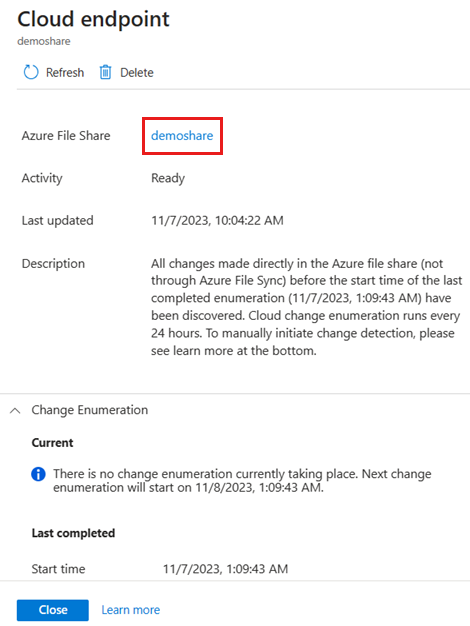
[ 概要 ] ページで詳細を取得するには、ファイル共有を選択します。
[ クォータの編集] を 選択して、ファイル共有クォータを確認します。 代替クォータが指定されていない限り、クォータは Azure ファイル共有の最大サイズと一致します。
ファイル共有がいっぱい (使用容量がクォータと等しい) 場合は、ファイル共有の領域を解放します。 この問題を解決する方法の 1 つは、現在のサーバー エンドポイントの各サブフォルダーを、独自の個別の同期グループ内の独自のサーバー エンドポイントにすることです。 これにより、各サブフォルダーが個々の Azure ファイル共有に同期されます。
| Error | コード |
|---|---|
| HRESULT 型 | 0x80c86030 |
| HRESULT (10 進数) | -2134351824 |
| エラー文字列 | ECS_E_AZURE_FILE_SHARE_NOT_FOUND |
| 修復が必要 | はい |
このエラーは、Azure ファイル共有にアクセスできない場合に発生します。 トラブルシューティング:
- ストレージ アカウントが存在することを確認します。
- Azure ファイル共有が存在することを確認します。
- ストレージ アカウントの SMB セキュリティ設定 で SMB 3.1.1 プロトコル バージョン、 NTLM v2 認証、 AES-128-GCM 暗号化が許可されていることを確認します。 ストレージ アカウントの SMB セキュリティ設定を確認するには、「 SMB セキュリティ設定」を参照してください。
Azure ファイル共有が削除された場合は、新しいファイル共有を作成し、同期グループを再作成する必要があります。
この Azure サブスクリプションが中断されている間、同期は一時停止されます。
| Error | コード |
|---|---|
| HRESULT 型 | 0x80C83076 |
| HRESULT (10 進数) | -2134364042 |
| エラー文字列 | ECS_E_SYNC_BLOCKED_ON_SUSPENDED_SUBSCRIPTION |
| 修復が必要 | はい |
このエラーは、Azure サブスクリプションが中断されたときに発生します。 Azure サブスクリプションが復元されると、同期が再び有効になります。 詳細については、「 Azure サブスクリプションが無効になっている理由と、再アクティブ化する方法 」を参照してください。
ストレージ アカウントには、ファイアウォールまたは仮想ネットワークが構成されています。
| Error | コード |
|---|---|
| HRESULT 型 | 0x80c8033e |
| HRESULT (10 進数) | -2134375618 |
| エラー文字列 | ECS_E_SERVER_BLOCKED_BY_NETWORK_ACL |
| 修復が必要 | はい |
このエラーは、ストレージ アカウントファイアウォールが原因で Azure ファイル共有にアクセスできない場合、またはストレージ アカウントが仮想ネットワークに属しているために発生します。 ストレージ アカウントのファイアウォールと仮想ネットワークの設定が正しく構成されていることを確認します。 詳細については、「 ファイアウォールと仮想ネットワークの設定を構成する」を参照してください。
| Error | コード |
|---|---|
| HRESULT 型 | 0x80c80219 |
| HRESULT (10 進数) | -2134375911 |
| エラー文字列 | ECS_E_SYNC_METADATA_WRITE_LOCK_TIMEOUT |
| 修復が必要 | いいえ |
| Error | コード |
|---|---|
| HRESULT 型 | 0x80c83044 |
| HRESULT (10 進数) | -2134364092 |
| エラー文字列 | ECS_E_SYNC_METADATA_WRITE_LOCK_TIMEOUT_SERVICEUNAVAILABLE |
| 修復が必要 | いいえ |
これらのエラーは通常、それ自体を解決し、次の場合に発生する可能性があります。
- 同期グループ内のサーバー間で多数のファイル変更が発生します。
- 個々のファイルとディレクトリに関する多数のエラー。
このエラーが数時間以上続く場合は、サポート リクエストを作成して、この問題の解決に役立つようお問い合わせください。
同期データベースでストレージビジー IO エラーが発生しました。
| Error | コード |
|---|---|
| HRESULT 型 | 0x80c8021f |
| HRESULT (10 進数) | -2134375905 |
| エラー文字列 | ECS_E_SYNC_METADATA_IO_BUSY |
| 修復が必要 | いいえ |
アクションは必要ありません。 このエラーは自動的に解決されます。 エラーが数日間続く場合は、サポート リクエストを作成します。
| Error | コード |
|---|---|
| HRESULT 型 | 0x80c8021e |
| HRESULT (10 進数) | -2134375906 |
| エラー文字列 | ECS_E_SYNC_METADATA_IO_TIMEOUT |
| 修復が必要 | いいえ |
アクションは必要ありません。 このエラーは自動的に解決されます。 エラーが数日間続く場合は、サポート リクエストを作成します。
| Error | コード |
|---|---|
| HRESULT 型 | 0x80c80220 |
| HRESULT (10 進数) | -2134375904 |
| エラー文字列 | ECS_E_SYNC_METADATA_IO_ERROR |
| 修復が必要 | いいえ |
アクションは必要ありません。 このエラーは自動的に解決されます。 エラーが数日間続く場合は、サポート リクエストを作成します。
データが破損していて読み取り不可能であるため、同期に失敗しました。
| Error | コード |
|---|---|
| HRESULT 型 | 0x80071128 |
| HRESULT (10 進数) | -2147020504 |
| エラー文字列 | ERROR_INVALID_REPARSE_DATA |
| 修復が必要 | はい |
このエラーは、サーバー エンドポイントが配置されている NTFS ボリュームでファイル システムが破損している場合に発生する可能性があります。 このエラーを解決するには、ボリュームで chkdsk を実行します。
サーバーがセキュリティで保護された接続を確立できませんでした。クラウド サービスが予期しない証明書を受け取った。
| Error | コード |
|---|---|
| HRESULT 型 | 0x800b0109 |
| HRESULT (10 進数) | -2146762487 |
| エラー文字列 | CERT_E_UNTRUSTEDROOT |
| 修復が必要 | はい |
このエラーは、組織が TLS 終了プロキシを使用している場合、または悪意のあるエンティティがサーバーと Azure File Sync サービスの間のトラフィックを傍受している場合に発生する可能性があります。 これが予想される場合 (組織が TLS 終了プロキシを使用しているため)、レジストリのオーバーライドを使用して証明書の検証をスキップします。
レジストリ値を作成します
SkipVerifyingPinnedRootCertificate。New-ItemProperty -Path HKLM:\SOFTWARE\Microsoft\Azure\StorageSync -Name SkipVerifyingPinnedRootCertificate -PropertyType DWORD -Value 1登録済みサーバーで同期サービスを再起動します。
Restart-Service -Name FileSyncSvc -Force
このレジストリ値を設定すると、Azure File Sync エージェントは、サーバーとクラウド サービスの間でデータを転送するときに、ローカルで信頼された TLS/SSL 証明書を受け入れます。
サーバーが Azure File Sync サービスからの応答をデコードできなかったため、同期に失敗しました。
| Error | コード |
|---|---|
| HRESULT 型 | 0x80072f8f |
| HRESULT (10 進数) | -2147012721 |
| エラー文字列 | WININET_E_DECODING_FAILED |
| 修復が必要 | はい |
通常、このエラーは、ファイアウォール、プロキシ、またはゲートウェイが PKI URL へのアクセスをブロックしている場合、または PKI サーバーがダウンしている場合に発生します。
この問題を解決するには、サーバーが次の URL にアクセスできることを確認します。
https://www.microsoft.com/pki/mscorp/cpshttp://crl.microsoft.com/pki/mscorp/crl/http://mscrl.microsoft.com/pki/mscorp/crl/http://ocsp.msocsp.comhttp://ocsp.digicert.com/http://crl3.digicert.com/
Azure File Sync エージェントがインストールされると、PKI URL を使用して、Azure File Sync サービスと Azure ファイル共有との通信に必要な中間証明書をダウンロードします。 OCSP URL は、証明書の状態を確認するために使用されます。 エラーが数日間続く場合は、 サポート リクエストを作成します。
| Error | コード |
|---|---|
| HRESULT 型 | 0x80c80300 |
| HRESULT (10 進数) | -2134375680 |
| エラー文字列 | ECS_E_SERVER_CREDENTIAL_NEEDED |
| 修復が必要 | はい |
このエラーは通常、サーバー時刻が正しくないために発生します。 サーバーが仮想マシンで実行されている場合は、ホスト上の時刻が正しいことを確認します。
| Error | コード |
|---|---|
| HRESULT 型 | 0x80c83078 |
| HRESULT (10 進数) | -2134364040 |
| エラー文字列 | ECS_E_AUTH_SRV_CERT_EXPIRED |
| 修復が必要 | はい |
このエラーは、認証に使用される証明書の有効期限が切れているために発生します。
証明書の有効期限が切れたかどうかを確認するには、次の手順を実行します。
- 証明書 MMC スナップインを開き、[ コンピューター アカウント ] を選択し、[ 証明書 (ローカル コンピューター)]\[個人用\証明書] に移動します。
- クライアント認証証明書の有効期限が切れているかどうかを確認します。
クライアント認証証明書の有効期限が切れている場合は、サーバーで次の PowerShell コマンドを実行します。
Reset-AzStorageSyncServerCertificate -ResourceGroupName <string> -StorageSyncServiceName <string>
| Error | コード |
|---|---|
| HRESULT 型 | 0x80c80228 |
| HRESULT (10 進数) | -2134375896 |
| エラー文字列 | ECS_E_AUTH_SRV_CERT_NOT_FOUND |
| 修復が必要 | はい |
このエラーは、認証に使用される証明書が見つからないために発生します。
この問題を解決するには、サーバーで次の PowerShell コマンドを実行します。
Reset-AzStorageSyncServerCertificate -ResourceGroupName <string> -StorageSyncServiceName <string>
| Error | コード |
|---|---|
| HRESULT 型 | 0x80c83079 |
| HRESULT (10 進数) | -2134364039 |
| エラー文字列 | ECS_E_AUTH_IDENTITY_NOT_FOUND |
| 修復が必要 | はい |
このエラーは、サーバー エンドポイントの削除に失敗し、エンドポイントが部分的に削除された状態になったために発生します。 この問題を解決するには、サーバー エンドポイントの削除を再試行してください。
サーバー エンドポイントが配置されているボリュームは、ディスク領域が不足しています。
| Error | コード |
|---|---|
| HRESULT 型 | 0x8e5e0211 |
| HRESULT (10 進数) | -1906441711 |
| エラー文字列 | JET_errLogDiskFull |
| 修復が必要 | はい |
| Error | コード |
|---|---|
| HRESULT 型 | 0x80c8031a |
| HRESULT (10 進数) | -2134375654 |
| エラー文字列 | ECS_E_NOT_ENOUGH_LOCAL_STORAGE |
| 修復が必要 | はい |
ボリュームにディスク領域が不足しているか、ディスク クォータの制限に達したため、これらのエラーのいずれかで同期セッションが失敗します。 通常、このエラーは、サーバー エンドポイントの外部のファイルがボリューム上の領域を使い切っているために発生します。 サーバーで使用可能なディスク領域を確認します。 ボリューム上の領域を解放するには、サーバー エンドポイントを追加するか、ファイルを別のボリュームに移動するか、サーバー エンドポイントがオンになっているボリュームのサイズを大きくします。 ファイル サーバー リソース マネージャーまたは NTFS クォータを使用してディスク クォータがボリュームに構成されている場合は、クォータ制限を増やします。
サーバー エンドポイントに対してクラウド階層化が有効になっている場合は、ディスク領域が不足しないように、ファイルが Azure ファイル共有に同期されていることを確認します。
サービスはまだこのサーバー エンドポイントと同期する準備ができていません。
| Error | コード |
|---|---|
| HRESULT 型 | 0x80c8300f |
| HRESULT (10 進数) | -2134364145 |
| エラー文字列 | ECS_E_REPLICA_NOT_READY |
| 修復が必要 | いいえ |
このエラーは、クラウド エンドポイントが Azure ファイル共有に既に存在するコンテンツで作成されたために発生します。 Azure File Sync では、サーバー エンドポイントが初期同期を続行できるようにする前に、すべてのコンテンツについて Azure ファイル共有をスキャンする必要があります。 Azure ファイル共有で変更検出が完了すると、同期が開始されます。 変更検出が完了するまでに 24 時間以上かかる場合があり、Azure ファイル共有上のファイルとディレクトリの数に比例します。 クラウドの階層化が構成されている場合、ファイルは同期の完了後に階層化されます。
多数の個々のファイルに関する問題が原因で同期が失敗しました。
| Error | コード |
|---|---|
| HRESULT 型 | 0x80c8023b |
| HRESULT (10 進数) | -2134375877 |
| エラー文字列 | ECS_E_SYNC_METADATA_KNOWLEDGE_SOFT_LIMIT_REACHED |
| 修復が必要 | はい |
| Error | コード |
|---|---|
| HRESULT 型 | 0x80c8021c |
| HRESULT (10 進数) | -2134375908 |
| エラー文字列 | ECS_E_SYNC_METADATA_KNOWLEDGE_LIMIT_REACHED |
| 修復が必要 | はい |
| Error | コード |
|---|---|
| HRESULT 型 | 0x80c80253 |
| HRESULT (10 進数) | -2134375853 |
| エラー文字列 | ECS_E_TOO_MANY_PER_ITEM_ERRORS |
| 修復が必要 | はい |
項目ごとのエラーと同期できないファイルが多数ある場合、同期セッションは次のいずれかのエラーで失敗します。 項目ごとのエラーを解決するには、「 同期していない特定のファイルまたはフォルダーがあるかどうかを確認する方法 」セクションに記載されている手順を実行します。 同期エラーのECS_E_SYNC_METADATA_KNOWLEDGE_LIMIT_REACHEDについては、サポート ケースを開いてください。
注:
Azure File Sync は、開いているハンドルを持つファイルを同期するために、一時的な VSS スナップショットをサーバー上に 1 日 1 回作成します。
サーバー エンドポイント パスに問題があるため、同期に失敗しました。
| Error | コード |
|---|---|
| HRESULT 型 | 0x80c80019 |
| HRESULT (10 進数) | -2134376423 |
| エラー文字列 | ECS_E_SYNC_INVALID_PATH |
| 修復が必要 | はい |
パスが存在し、ローカル NTFS ボリューム上にあり、再解析ポイントまたは既存のサーバー エンドポイントではないことを確認します。
フィルター ドライバーのバージョンがエージェントのバージョンと互換性がないため、同期に失敗しました
| Error | コード |
|---|---|
| HRESULT 型 | 0x80C80277 |
| HRESULT (10 進数) | -2134375817 |
| エラー文字列 | ECS_E_INCOMPATIBLE_FILTER_VERSION |
| 修復が必要 | はい |
このエラーは、読み込まれたクラウド階層化フィルター ドライバー (StorageSync.sys) バージョンがストレージ同期エージェント (FileSyncSvc) サービスと互換性がないために発生します。 Azure File Sync エージェントがアップグレードされた場合は、サーバーを再起動してインストールを完了します。 エラーが引き続き発生する場合は、エージェントをアンインストールし、サーバーを再起動し、Azure File Sync エージェントを再インストールします。
| Error | コード |
|---|---|
| HRESULT 型 | 0x80c8004b |
| HRESULT (10 進数) | -2134376373 |
| エラー文字列 | ECS_E_SERVICE_UNAVAILABLE |
| 修復が必要 | いいえ |
このエラーは、Azure File Sync サービスが使用できないために発生します。 このエラーは、Azure File Sync サービスが再び使用可能になると自動的に解決されます。
注:
Azure File Sync サービスへのネットワーク接続が復元されると、同期がすぐに再開されないことがあります。 既定では、Azure File Sync は、サーバー エンドポイントの場所内で変更が検出されない場合、30 分ごとに同期セッションを開始します。 同期セッションを強制するには、ストレージ同期エージェント (FileSyncSvc) サービスを再起動するか、サーバー エンドポイントの場所内のファイルまたはディレクトリに変更を加えます。
| Error | コード |
|---|---|
| HRESULT 型 | 0x80131500 |
| HRESULT (10 進数) | -2146233088 |
| エラー文字列 | COR_E_EXCEPTION |
| 修復が必要 | いいえ |
このエラーは、例外が原因で同期が失敗したために発生します。 エラーが数時間続く場合は、サポート リクエストを作成してください。
ストレージ アカウントが別のリージョンにフェールオーバーしたため、同期が失敗しました。
| Error | コード |
|---|---|
| HRESULT 型 | 0x80c83073 |
| HRESULT (10 進数) | -2134364045 |
| エラー文字列 | ECS_E_STORAGE_ACCOUNT_FAILED_OVER |
| 修復が必要 | はい |
このエラーは、ストレージ アカウントが別のリージョンにフェールオーバーしたために発生します。 Azure File Sync では、ストレージ アカウントのフェールオーバー機能はサポートされていません。 Azure File Sync でクラウド エンドポイントとして使用されている Azure ファイル共有を含むストレージ アカウントをフェールオーバーしないでください。 これにより、同期が停止し、新しく階層化されたファイルの場合に予期しないデータが失われる可能性もあります。 この問題を解決するには、ストレージ アカウントをプライマリ リージョンに移動します。
同期データベースに一時的な問題が発生したため、同期に失敗しました。
| Error | コード |
|---|---|
| HRESULT 型 | 0x80c8020e |
| HRESULT (10 進数) | -2134375922 |
| エラー文字列 | ECS_E_SYNC_METADATA_WRITE_LEASE_LOST |
| 修復が必要 | いいえ |
このエラーは、同期データベースの内部的な問題が原因で発生します。 このエラーは、同期の再試行時に自動的に解決されます。 このエラーが長期間続く場合は、サポート リクエストを作成し、この問題の解決に役立つようお問い合わせください。
Microsoft Entra テナントの変更により同期が失敗しました
| Error | コード |
|---|---|
| HRESULT 型 | 0x80c83088 |
| HRESULT (10 進数) | -2134364024 |
| エラー文字列 | ECS_E_INVALID_AAD_TENANT |
| 修復が必要 | はい |
最新の Azure File Sync エージェント バージョンがインストールされていることを確認し、Microsoft.StorageSync アプリケーションにストレージ アカウントへのアクセス権を付与します (「 Azure File Sync がストレージ アカウントにアクセスできることを確認する」を参照してください)。
ファイアウォールと仮想ネットワークの例外が構成されていないため、同期に失敗しました
| Error | コード |
|---|---|
| HRESULT 型 | 0x80c83096 |
| HRESULT (10 進数) | -2134364010 |
| エラー文字列 | ECS_E_MGMT_STORAGEACLSBYPASSNOTSET |
| 修復が必要 | はい |
このエラーは、ストレージ アカウントでファイアウォールと仮想ネットワークの設定が有効になっていて、"信頼された Microsoft サービスにこのストレージ アカウントへのアクセスを許可する" 例外がチェックされていない場合に発生します。 この問題を解決するには、デプロイ ガイドの 「ファイアウォールと仮想ネットワークの設定の構成」 セクションに記載されている手順に従います。
ストレージ アカウントのセキュリティ設定またはサーバーの NTFS アクセス許可が原因で、アクセスが拒否された状態で同期に失敗しました。
| Error | コード |
|---|---|
| HRESULT 型 | 0x80070005 |
| HRESULT (10 進数) | -2147024891 |
| エラー文字列 | ERROR_ACCESS_DENIED |
| 修復が必要 | はい |
このエラーは、セキュリティ設定のために Azure File Sync がストレージ アカウントにアクセスできない場合、または NT AUTHORITY\SYSTEM アカウントに、サーバー エンドポイントが配置されているボリューム上の システム ボリューム情報 フォルダーへのアクセス許可がない場合に発生する可能性があります。 個々のファイルがERROR_ACCESS_DENIEDと同期できない場合は、「 ファイル/ディレクトリ同期エラーごとのトラブルシューティング 」セクションに記載されている手順を実行します。
ストレージ アカウントの SMB セキュリティ設定 で SMB 3.1.1 プロトコル バージョン、 NTLM v2 認証、 AES-128-GCM 暗号化が許可されていることを確認します。 ストレージ アカウントの SMB セキュリティ設定を確認するには、「 SMB セキュリティ設定」を参照してください。
NT AUTHORITY\SYSTEM アカウントに、次の手順を実行して、サーバー エンドポイントが配置されているボリューム上のシステム ボリューム情報フォルダーへのアクセス許可があることを確認します。
Psexec ツールをダウンロードします。
管理者特権のコマンド プロンプトから次のコマンドを実行し、システム アカウントを使用してコマンド プロンプトを起動します。
PsExec.exe -i -s -d cmdシステム アカウントで実行されているコマンド プロンプトから、次のコマンドを実行して、NT AUTHORITY\SYSTEM アカウントが システム ボリューム情報 フォルダーにアクセスできないことを確認します
cacls "drive letter:\system volume information" /T /C。NT AUTHORITY\SYSTEM アカウントがシステム ボリューム情報フォルダーにアクセスできない場合は、次のコマンドを実行します。
cacls "drive letter:\system volume information" /T /E /G "NT AUTHORITY\SYSTEM:F"アクセスが拒否された状態で手順 d が失敗した場合は、次のコマンドを実行して システム ボリューム情報 フォルダーの所有権を取得し、手順 d を繰り返します。
takeown /A /R /F "drive letter:\System Volume Information"
Azure ファイル共有が削除されて再作成されたため、同期に失敗しました。
| Error | コード |
|---|---|
| HRESULT 型 | 0x80c8027e |
| HRESULT (10 進数) | -2134375810 |
| エラー文字列 | ECS_E_SYNC_REPLICA_ROOT_CHANGED |
| 修復が必要 | はい |
このエラーは、Azure File Sync で同じ同期グループ内の Azure ファイル共有の削除と再作成がサポートされていないために発生します。
この問題を解決するには、次の手順を実行して同期グループを削除して再作成します。
- 同期グループ内のすべてのサーバー エンドポイントを削除します。
- クラウド エンドポイントを削除します。
- 同期グループを削除します。
- サーバー エンドポイントでクラウド階層化が有効になっている場合は、「サーバー エンドポイントを削除した後、階層化されたファイルにアクセスできない」セクションに記載されている手順を実行して 、サーバー上の孤立した階層化されたファイルを削除 します。
- 同期グループを再作成します。
同期により、レプリカが古い状態に復元されたことが検出されました
| Error | コード |
|---|---|
| HRESULT 型 | 0x80c80254 |
| HRESULT (10 進数) | -2134375852 |
| エラー文字列 | ECS_E_SYNC_REPLICA_BACK_IN_TIME |
| 修復が必要 | いいえ |
何もする必要はありません。 このエラーは、同期によってレプリカが古い状態に復元されたことが検出されたために発生します。 同期は調整モードに入り、Azure ファイル共有の内容とサーバー エンドポイント上のデータをマージして同期関係を再作成します。 調整モードがトリガーされると、名前空間のサイズによっては、プロセスに非常に時間がかかる場合があります。 通常の同期は調整が完了するまで行われ、Azure ファイル共有とサーバー エンドポイントの間で異なる (最終変更時刻またはサイズ) ファイルはファイルの競合を引き起こします。
| Error | コード |
|---|---|
| HRESULT 型 | 0x80190133 |
| HRESULT (10 進数) | -2145844941 |
| エラー文字列 | HTTP_E_STATUS_REDIRECT_KEEP_VERB |
| 修復が必要 | はい |
このエラーは、Azure File Sync で HTTP リダイレクト (3xx 状態コード) がサポートされていないために発生します。 この問題を解決するには、プロキシ サーバーまたはネットワーク デバイスで HTTP リダイレクトを無効にします。
| Error | コード |
|---|---|
| HRESULT 型 | 0x80c8304a |
| HRESULT (10 進数) | -2134364086 |
| エラー文字列 | ECS_E_WORK_FRAMEWORK_TIMEOUT |
| 修復が必要 | いいえ |
| Error | コード |
|---|---|
| HRESULT 型 | 0x80c83049 |
| HRESULT (10 進数) | -2134364087 |
| エラー文字列 | ECS_E_WORK_FRAMEWORK_RESULT_NOT_FOUND |
| 修復が必要 | いいえ |
| Error | コード |
|---|---|
| HRESULT 型 | 0x80c83093 |
| HRESULT (10 進数) | -2134364013 |
| エラー文字列 | ECS_E_WORK_RESULT_EXPIRED |
| 修復が必要 | いいえ |
アクションは必要ありません。 このエラーは自動的に解決されます。 エラーが数日間続く場合は、サポート リクエストを作成します。
| Error | コード |
|---|---|
| HRESULT 型 | 0x80131505 |
| HRESULT (10 進数) | -2146233083 |
| エラー文字列 | COR_E_TIMEOUT |
| 修復が必要 | いいえ |
アクションは必要ありません。 このエラーは自動的に解決されます。 エラーが数日間続く場合は、サポート リクエストを作成します。
| Error | コード |
|---|---|
| HRESULT 型 | 0x80c8600d |
| HRESULT (10 進数) | -2134351859 |
| エラー文字列 | ECS_E_AZURE_OPERATION_TIME_OUT |
| 修復が必要 | いいえ |
アクションは必要ありません。 このエラーは自動的に解決されます。 エラーが数日間続く場合は、サポート リクエストを作成します。
サーバー 上にサーバー エンドポイント パスが見つからないため、同期に失敗しました。
| Error | コード |
|---|---|
| HRESULT 型 | 0x80c8027a |
| HRESULT (10 進数) | -2134375814 |
| エラー文字列 | ECS_E_SYNC_ROOT_DIRECTORY_NOT_FOUND |
| 修復が必要 | はい |
このエラーは、サーバー エンドポイント パスとして使用されるディレクトリの名前が変更または削除された場合に発生します。 ディレクトリの名前が変更された場合は、ディレクトリの名前を元の名前に戻し、ストレージ同期エージェント サービス (FileSyncSvc) を再起動します。
ディレクトリが削除された場合は、次の手順を実行して既存のサーバー エンドポイントを削除し、新しいパスを使用して新しいサーバー エンドポイントを作成します。
- 「サーバー エンドポイントの削除」に記載されている手順に従って、同期グループ内の サーバー エンドポイントを削除します。
- 「サーバー エンドポイントの追加」に記載されている手順に従って、同期グループに新 しいサーバー エンドポイントを作成します。
サーバー エンドポイントのプロビジョニングは、空のサーバー パスが原因で失敗しました。
| Error | コード |
|---|---|
| HRESULT 型 | 0x80C80299 |
| HRESULT (10 進数) | -2134375783 |
| エラー文字列 | ECS_E_SYNC_AUTHORITATIVE_UPLOAD_EMPTY_SET |
| 修復が必要 | はい |
サーバー エンドポイントのプロビジョニングは、次の条件が満たされた場合、このエラー コードで失敗します。
- このサーバー エンドポイントは、初期同期モード (サーバーの権限あり) でプロビジョニングされました
- ローカル サーバー パスが空であるか、同期できると認識される項目が含まれません。
このプロビジョニング エラーにより、Azure ファイル共有で使用できる可能性があるすべてのコンテンツが削除されるのを防ぎます。 サーバーの権限のあるアップロードは、既にシードされたクラウドの場所をキャッチする特別なモードであり、サーバーの場所からの更新が含まれます。 このモードが構築されているシナリオについては、この 移行ガイド を参照してください。
- 「サーバー エンドポイントの削除」に記載されている手順に従って、同期グループ内の サーバー エンドポイントを削除します。
- 「サーバー エンドポイントの追加」に記載されている手順に従って、同期グループに新 しいサーバー エンドポイントを作成します。
ストレージ アカウントを所有しているサブスクリプションが無効になっています。
| Error | コード |
|---|---|
| HRESULT 型 | 0x80c83087 |
| HRESULT (10 進数) | -2134364025 |
| エラー文字列 | ECS_E_STORAGE_ACCOUNT_SUBSCRIPTION_DISABLED |
| 修復が必要 | はい |
ストレージ アカウントが存在するサブスクリプションが有効になっていることを確認してください。
| Error | コード |
|---|---|
| HRESULT 型 | 0x80070040 |
| HRESULT (10 進数) | -2147024832 |
| エラー文字列 | ERROR_NETNAME_DELETED |
| 修復が必要 | はい |
コマンドレットを Test-StorageSyncNetworkConnectivity 使用して、サービス エンドポイントへのネットワーク接続を確認します。 詳細については、「 サービス エンドポイントへのネットワーク接続のテスト」を参照してください。
| Error | コード |
|---|---|
| HRESULT 型 | 0x80c8300d |
| HRESULT (10 進数) | -2134364147 |
| エラー文字列 | ECS_E_CANNOT_CREATE_ACTIVE_SESSION_PLACEHOLDER_BLOB |
| 修復が必要 | いいえ |
| Error | コード |
|---|---|
| HRESULT 型 | 0x80c8300e |
| HRESULT (10 進数) | -2134364146 |
| エラー文字列 | ECS_E_CANNOT_UPDATE_REPLICA_WATERMARK |
| 修復が必要 | いいえ |
| Error | コード |
|---|---|
| HRESULT 型 | 0x80c8024a |
| HRESULT (10 進数) | -2134375862 |
| エラー文字列 | ECS_E_SYNC_DEFERRAL_QUEUE_RESTART_SESSION |
| 修復が必要 | いいえ |
| Error | コード |
|---|---|
| HRESULT 型 | 0x80c83098 |
| HRESULT (10 進数) | -2134364008 |
| エラー文字列 | ECS_E_STORAGE_ACCOUNT_MGMT_OPERATION_THROTTLED |
| 修復が必要 | いいえ |
| Error | コード |
|---|---|
| HRESULT 型 | 0x80c83082 |
| HRESULT (10 進数) | -2134364030 |
| エラー文字列 | ECS_E_ASYNC_WORK_ACTION_UNABLE_TO_RETRY |
| 修復が必要 | いいえ |
| Error | コード |
|---|---|
| HRESULT 型 | 0x80c83006 |
| HRESULT (10 進数) | -2134364154 |
| エラー文字列 | ECS_E_ECS_BATCH_ERROR |
| 修復が必要 | いいえ |
アクションは必要ありません。 このエラーは自動的に解決されます。 エラーが数日間続く場合は、サポート リクエストを作成します。
| Error | コード |
|---|---|
| HRESULT 型 | 0x80c830a1 |
| HRESULT (10 進数) | -2134363999 |
| エラー文字列 | ECS_TOO_MANY_ETAGVERIFICATION_FAILURES |
| 修復が必要 | 恐らく |
| Error | コード |
|---|---|
| HRESULT 型 | 0x80c8023c |
| HRESULT (10 進数) | -2134375876 |
| エラー文字列 | ECS_E_SYNC_CLOUD_METADATA_CORRUPT |
| 修復が必要 | 恐らく |
| Error | コード |
|---|---|
| HRESULT 型 | |
| HRESULT (10 進数) | |
| エラー文字列 | |
| 修復が必要 | 恐らく |
エラーが 1 日以上続く場合は、サポート リクエストを作成します。
| Error | コード |
|---|---|
| HRESULT 型 | 0x80070057 |
| HRESULT (10 進数) | -2147024809 |
| エラー文字列 | ERROR_INVALID_PARAMETER |
| 修復が必要 | いいえ |
| Error | コード |
|---|---|
| HRESULT 型 | 0x80c80302 |
| HRESULT (10 進数) | -2134375678 |
| エラー文字列 | ECS_E_UNKNOWN_HTTP_SERVER_ERROR |
| 修復が必要 | いいえ |
| Error | コード |
|---|---|
| HRESULT 型 | 0x8004100c |
| HRESULT (10 進数) | -2147217396 |
| エラー文字列 | SYNC_E_DESERIALIZATION |
| 修復が必要 | いいえ |
| Error | コード |
|---|---|
| HRESULT 型 | 0x80c8022d |
| HRESULT (10 進数) | -2134375891 |
| エラー文字列 | ECS_E_SYNC_METADATA_UNCOMMITTED_TX_LIMIT_REACHED |
| 修復が必要 | いいえ |
| Error | コード |
|---|---|
| HRESULT 型 | 0x80c83097 |
| HRESULT (10 進数) | -2134364009 |
| エラー文字列 | ECS_E_QUEUE_CLIENT_EXCEPTION |
| 修復が必要 | いいえ |
| Error | コード |
|---|---|
| HRESULT 型 | 0x80c80245 |
| HRESULT (10 進数) | -2134375867 |
| エラー文字列 | ECS_E_EPOCH_CHANGE_DETECTED |
| 修復が必要 | いいえ |
| Error | コード |
|---|---|
| HRESULT 型 | 0x80072ef3 |
| HRESULT (10 進数) | -2147012877 |
| エラー文字列 | WININET_E_INCORRECT_HANDLE_STATE |
| 修復が必要 | いいえ |
アクションは必要ありません。 このエラーは自動的に解決されます。 エラーが数日間続く場合は、サポート リクエストを作成します。
| Error | コード |
|---|---|
| HRESULT 型 | 0x80131509 |
| HRESULT (10 進数) | -2146233079 |
| エラー文字列 | COR_E_INVALIDOPERATION |
| 修復が必要 | 恐らく |
| Error | コード |
|---|---|
| HRESULT 型 | 0x80070718 |
| HRESULT (10 進数) | -2147023080 |
| エラー文字列 | ERROR_NOT_ENOUGH_QUOTA |
| 修復が必要 | 恐らく |
| Error | コード |
|---|---|
| HRESULT 型 | 0x80131622 |
| HRESULT (10 進数) | -2146232798 |
| エラー文字列 | COR_E_OBJECTDISPOSED |
| 修復が必要 | 恐らく |
| Error | コード |
|---|---|
| HRESULT 型 | 0x80004002 |
| HRESULT (10 進数) | -2147467262 |
| エラー文字列 | E_NOINTERFACE |
| 修復が必要 | 恐らく |
| Error | コード |
|---|---|
| HRESULT 型 | 0x800700a1 |
| HRESULT (10 進数) | -2147024735 |
| エラー文字列 | ERROR_BAD_PATHNAME |
| 修復が必要 | 恐らく |
| Error | コード |
|---|---|
| HRESULT 型 | 0x8007054f |
| HRESULT (10 進数) | -2147023537 |
| エラー文字列 | ERROR_INTERNAL_ERROR |
| 修復が必要 | 恐らく |
| Error | コード |
|---|---|
| HRESULT 型 | 0x80131501 |
| HRESULT (10 進数) | -2146233087 |
| エラー文字列 | COR_E_SYSTEM |
| 修復が必要 | 恐らく |
| Error | コード |
|---|---|
| HRESULT 型 | 0x80131620 |
| HRESULT (10 進数) | -2146232800 |
| エラー文字列 | COR_E_IO |
| 修復が必要 | 恐らく |
| Error | コード |
|---|---|
| HRESULT 型 | 0x80070026 |
| HRESULT (10 進数) | -2147024858 |
| エラー文字列 | COR_E_ENDOFSTREAM |
| 修復が必要 | 恐らく |
| Error | コード |
|---|---|
| HRESULT 型 | 0x80070554 |
| HRESULT (10 進数) | -2147023532 |
| エラー文字列 | ERROR_NO_SUCH_PACKAGE |
| 修復が必要 | 恐らく |
| Error | コード |
|---|---|
| HRESULT 型 | 0x80131537 |
| HRESULT (10 進数) | -2146233033 |
| エラー文字列 | COR_E_FORMAT |
| 修復が必要 | 恐らく |
| Error | コード |
|---|---|
| HRESULT 型 | 0x8007001f |
| HRESULT (10 進数) | -2147024865 |
| エラー文字列 | ERROR_GEN_FAILURE |
| 修復が必要 | 恐らく |
エラーが 1 日以上続く場合は、サポート リクエストを作成します。
| Error | コード |
|---|---|
| HRESULT 型 | 0x80004003 |
| HRESULT (10 進数) | -2147467261 |
| エラー文字列 | E_POINTER |
| 修復が必要 | はい |
最新のファイル同期エージェント バージョンにアップグレードしてください。 エージェントのアップグレード後もエラーが解決しない場合は、サポート 要求を作成します。
| Error | コード |
|---|---|
| HRESULT 型 | 0x8007052e |
| HRESULT (10 進数) | -2147023570 |
| エラー文字列 | ERROR_LOGON_FAILURE |
| 修復が必要 | 恐らく |
| Error | コード |
|---|---|
| HRESULT 型 | 0x8007051f |
| HRESULT (10 進数) | -2147023585 |
| エラー文字列 | ERROR_NO_LOGON_SERVERS |
| 修復が必要 | 恐らく |
エラーが 1 日以上続く場合は、サポート リクエストを作成します。
| Error | コード |
|---|---|
| HRESULT 型 | 0x80c86003 |
| HRESULT (10 進数) | -2134351869 |
| エラー文字列 | ECS_E_AZURE_ACCOUNT_IS_DISABLED |
| 修復が必要 | はい |
ストレージ アカウントが存在するサブスクリプションが有効になっていることを確認してください。
ストレージ アカウント キーベースの認証がブロックされました。
| Error | コード |
|---|---|
| HRESULT 型 | 0x80c8307c |
| HRESULT (10 進数) | -2134364036 |
| エラー文字列 | ECS_E_STORAGE_ACCOUNT_KEY_BASED_AUTHENTICATION_BLOCKED |
| 修復が必要 | はい |
ストレージ アカウントで [ストレージ アカウント キーのアクセスを許可する] を有効にします。 詳細情報 を参照してください。
同期では、サーバー上のデータベースを更新する必要があります。
| Error | コード |
|---|---|
| HRESULT 型 | 0x80c8003f |
| HRESULT (10 進数) | -2134376385 |
| エラー文字列 | ECS_E_SYNC_EPOCH_MISMATCH |
| 修復が必要 | いいえ |
アクションは必要ありません。 このエラーは自動的に解決されます。 エラーが数日間続く場合は、サポート リクエストを作成します。
ボリュームがオフラインです。取り外されているか、準備ができていないか、接続されていません。
| Error | コード |
|---|---|
| HRESULT 型 | 0x80c87104 |
| HRESULT (10 進数) | -2134347516 |
| エラー文字列 | ECS_E_VOLUME_OFFLINE |
| 修復が必要 | はい |
サーバー エンドポイントが配置されているボリュームがサーバーに接続されていることを確認してください。
プライベート エンドポイント構成アクセスがブロックされました。
| Error | コード |
|---|---|
| HRESULT 型 | 0x80c83099 |
| HRESULT (10 進数) | -2134364007 |
| エラー文字列 | ECS_E_PRIVATE_ENDPOINT_ACCESS_BLOCKED |
| 修復が必要 | はい |
プライベート エンドポイントの構成を確認し、ファイル同期サービスへのアクセスを許可します。 詳細情報 を参照してください。
同期では、ファイルをアップロードする前に、サーバーと Azure のファイル共有データを調整する必要があります。
| Error | コード |
|---|---|
| HRESULT 型 | 0x80c80248 |
| HRESULT (10 進数) | -2134375864 |
| エラー文字列 | ECS_E_REPLICA_RECONCILIATION_NEEDED |
| 修復が必要 | いいえ |
アクションは必要ありません。 このエラーは自動的に解決されます。 エラーが数日間続く場合は、サポート リクエストを作成します。
複数のユーザー名を使用して、同じユーザーによるサーバーまたは共有リソースへの複数の接続は許可されません。
| Error | コード |
|---|---|
| HRESULT 型 | 0x800704c3 |
| HRESULT (10 進数) | -2147023677 |
| エラー文字列 | ERROR_SESSION_CREDENTIAL_CONFLICT |
| 修復が必要 | はい |
サーバーまたは共有リソースへの以前の接続をすべて切断してから、再試行してください。
サーバーの SSL 証明書が無効であるか、有効期限が切れています。
| Error | コード |
|---|---|
| HRESULT 型 | 0x80c80050 |
| HRESULT (10 進数) | -2134376368 |
| エラー文字列 | ECS_E_SERVER_INVALID_OR_EXPIRED_CERTIFICATE |
| 修復が必要 | はい |
サーバーで次の PowerShell コマンドを実行して、証明書をリセットします。
Reset-AzStorageSyncServerCertificate -ResourceGroupName <string> -StorageSyncServiceName <string>
一般的なトラブルシューティング手順
ストレージ同期サービス内の同期グループに移動します。
同期グループ内のクラウド エンドポイントを選択します。
開いたウィンドウで Azure ファイル共有名をメモします。
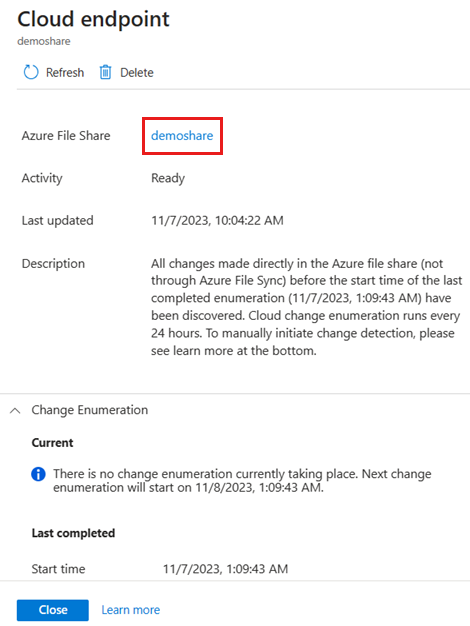
ファイル共有名を選択して、ストレージ アカウントの [ファイル共有の設定] ページを開きます。 このリンクが開けなければ、参照先のストレージ アカウントは削除されます。
- メイン ストレージ アカウント ページに戻すには、左側の目次で [ 概要 ] を選択します。
- [ファイル] を選択して、ファイル共有の一覧を表示します。
- クラウド エンドポイントによって参照されているファイル共有がファイル共有の一覧に表示されていることを確認します (上記の手順 1 でこの点に注意してください)。
Azure File Sync がストレージ アカウントにアクセスできることを確認します。
左側のナビゲーションから [ アクセス制御 (IAM)] を選択します。
[ ロールの割り当て ] タブを選択して、ストレージ アカウントにアクセスできるユーザーとアプリケーション (サービス プリンシパル) を一覧表示します。
Microsoft.StorageSync またはハイブリッド ファイル同期サービス (古いアプリケーション名) が、閲覧者ロールとデータ アクセス ロールを持つ一覧に表示されることを確認します。
![ストレージ アカウントの [アクセス制御] タブにハイブリッド ファイル同期サービス プリンシパルを示すスクリーンショット。](media/file-sync-troubleshoot-sync-errors/reader-and-data-access.png)
Microsoft.StorageSync またはハイブリッド ファイル同期サービスが一覧に表示されない場合は、次の手順を実行します。
- [追加] を選択します。
- [ ロール ] フィールドで、[ 閲覧者とデータ アクセス] を選択します。
- [ 選択 ] フィールドに 「Microsoft.StorageSync」と入力し、ロールを選択し、[保存] を選択 します。
関連項目
- Azure File Sync 同期グループ管理のトラブルシューティング
- Azure File Sync エージェントのインストールとサーバー登録のトラブルシューティング
- Azure File Sync クラウドの階層化のトラブルシューティング
- Azure File Sync の監視
- Azure Files の問題のトラブルシューティング
お問い合わせはこちらから
質問がある場合やヘルプが必要な場合は、サポート要求を作成するか、Azure コミュニティ サポートにお問い合わせください。 Azure フィードバック コミュニティに製品フィードバックを送信することもできます。